How to download and run SubInACL
Here are some steps that can be used to download and run the SubInACL tool to repair file and registry permissions that are often needed to successfully install programs on Windows, particularly for MSI-based (Windows Installer) setups:
Download the SubInACL tool and install it. By default it will install to c:Program FilesWindows Resource KitsTools
If you are running Windows Vista, click on the Start menu, choose All Programs, then Accessories, then right-click on the item named Command Prompt and choose Run as administrator
If you are running an OS other than Windows Vista, go to the Start menu, choose Run, type cmd and click OK
In the cmd prompt, type notepad reset.cmd and click yes to open Notepad.exe and create a new text file named reset.cmd
Copy and paste the following contents into reset.cmd (or download it from this location on my file server and rename it from reset.cmd.txt to reset.cmd):
subinacl /subkeyreg HKEY_CURRENT_USER /grant=administrators=f /grant=system=f /grant=restricted=r /grant=YOURUSERNAME=f /setowner=administrators > %temp%subinacl_output.txt
subinacl /keyreg HKEY_CURRENT_USER /grant=administrators=f /grant=system=f /grant=restricted=r /grant=YOURUSERNAME=f /setowner=administrators >> %temp%subinacl_output.txt
subinacl /subkeyreg HKEY_LOCAL_MACHINE /grant=administrators=f /grant=system=f /grant=users=r /grant=everyone=r /grant=restricted=r /setowner=administrators >> %temp%subinacl_output.txt
subinacl /keyreg HKEY_LOCAL_MACHINE /grant=administrators=f /grant=system=f /grant=users=r /grant=everyone=r /grant=restricted=r /setowner=administrators >> %temp%subinacl_output.txt
subinacl /subkeyreg HKEY_CLASSES_ROOT /grant=administrators=f /grant=system=f /grant=users=r /setowner=administrators >> %temp%subinacl_output.txt
subinacl /keyreg HKEY_CLASSES_ROOT /grant=administrators=f /grant=system=f /grant=users=r /setowner=administrators >> %temp%subinacl_output.txt
subinacl /subdirectories %programfiles% /grant=administrators=f /grant=system=f /grant=users=e >> %temp%subinacl_output.txt
subinacl /subdirectories %windir% /grant=administrators=f /grant=system=f /grant=users=e >> %temp%subinacl_output.txt
==========================================================
Change the values named YOURUSERNAME to be the Windows user account that you are logged in with.
Note: The YOURUSERNAME value should match the name of your user folder at c:Documents and Settings (or c:users on Windows Vista and higher). You can also find the value to use for YOURUSERNAME by launching Task Manager and looking at the user name listed in the User Name column of the Processes tab.
Save and close reset.cmd.
In the cmd prompt, type reset.cmd and press enter to run the SubInACL tool. This tool will take several minutes to run, and it requires that the user account you are using has administrator privileges on the system. This is why it is necessary to run it from an elevated cmd prompt on Windows Vista. Step 2 above can be used to start an elevated cmd prompt on Windows Vista.
УДАЛЯЕМ ДВОЙКУ из электронного дневника Лайфхак, который вы давно просили
After reset.cmd completes, try to install the product that previously failed to install correctly on your system.
Note: There are a couple of scenarios where installing or running SubInAcl can fail. For example, some non-English versions of Windows have the name of the Administrators group translated to another language, and the command lines listed above will fail in that case. I have posted workarounds for the issues that I know of in this separate blog post.
Also note: Running the above command lines will cause SubInAcl to create a log file named %temp%subinacl_output.txt. If you see any errors reported in the cmd prompt after running SubInAcl, you can look in this log file for more detailed information about what file(s), folder(s) or registry value(s) are causing the errors. To open this log file, you can click on the Start menu, choose Run, type notepad %temp%subinacl_output.txt and click OK.
на этом форуме невозможно зарегистрироваться, чтобы ответить.
Программа под Администратором работает, а под ограниченным пользователем — вылетает с ошибкой «Библиотека не зарегистрирована».
Вероятная причина, как выше отмечалось, — недостаточно прав.
- утилитой Procmon фиксируем все события вызванные нашей программой
- анализируем события у которых в колонке Результат стоит значение Access denied
- даём нашим пользователям необходимые права на соответствующие ветки реестра и каталоги
В моем случае прога запрашивала полные права к подразделу в [HKCR]. Всё заработало после того как соответствующей группе ограниченных пользователей были даны полные права тупо на всю ветку [HKEY_CLASSES_ROOT].
Источник: forum.ru-board.com
Библиотека уведомлений не зарегистрирована программа будет работать неправильно windows
У меня возникла странная проблема с ноутбуком Samsung R540 на ОС Windows 7 Максимальная(естественно пиратка =))
Для начала краткая предыстория. Недавно при включении компьютера Windows не смогла загрузиться, на долю секунды появился синий экран, и ноут автоматически перезагрузился. Так повторилось пару раз, пока я не активировал восстановлении системы. После восстановления операционка заработала, но стало появляться множество ошибок.
В частности сразу при включении выскакивает ошибка беспроводной сети — «Библиотека уведомлений не доступна, программа будет работать неправильно». При работе с мультимедия приложениями появлялись ошибки связанные с отсутствием dll. Библиотеки DX9, DX10 и MVS. В аудио-видео проигрывателях перестал работать звук.
Примечательно, что звук в ОС работал, и в браузере при прослушивании аудио и просмотре видео контента тоже. Работал до сегодняшнего дня. А сегодня перестал работать вообще. Я уже все перепробовал.
Переустанавливал драйвера на видеокарту, предварительно снеся их с системы, устанавливал директрикс автоустановщиком Microsoft, переустанавливал пакет Microsoft Visual Studio, пытался регистрировать библиотеки(не очень усердно). Искал ошибки в реестре(тут пользовался старой версией проги ccleaner, которая бесплатна). И конечно проверял компьютер антивирусом Касперского.
Надеюсь эти ошибки не следствие краха железа. Хотя, и это вполне возможно. Так как за 2 года пользования ноут успел достаточно запылиться изнутри, что свидетельствует редкие, но систематичные перезагрузки при перегреве. Ноут чистке не подвергался.
Уважаемые эксперты, завсегдаи, и просто пользователи данного форума, помогите пожалуйста с решением данной проблемы.
« Предыдущая тема | Следующая тема »
| Здесь присутствуют: 1 (пользователей: 0 , гостей: 1) |
Вы не можете создавать новые темы
Вы не можете отвечать в темах
Вы не можете прикреплять вложения
Вы не можете редактировать свои сообщения
BB коды Вкл.
Смайлы Вкл.
[IMG] код Вкл.
HTML код Выкл.
Источник: pchelpforum.ru
Исправить ошибку «Библиотека Outlook не зарегистрирована»
В этом посте представлены решения для исправления ошибки сценария Outlook Library Not Registered. Outlook является частью пакета Microsoft Office Suite и предлагает такие функции, как отправка и получение электронной почты, планирование и информирование о встречах и встречах.
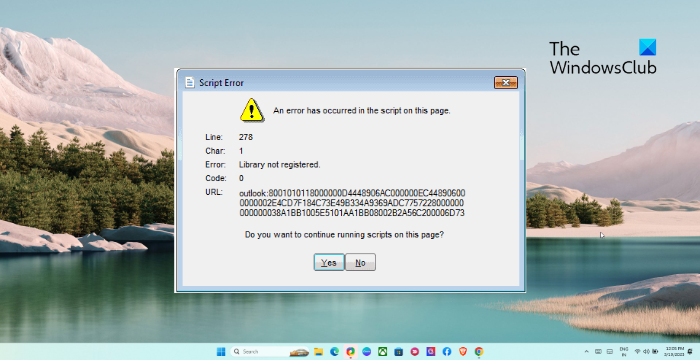
Что означает незарегистрированная библиотека?
Ошибка «Библиотека не зарегистрирована» в приложениях Office указывает на то, что одна или несколько необходимых библиотек не зарегистрированы должным образом. Это может произойти, если файл библиотеки отсутствует, поврежден или недоступен для приложения.
Исправить ошибку «Библиотека Outlook не зарегистрирована»
Чтобы исправить ошибку сценария, не зарегистрированную в библиотеке Outlook на вашем компьютере с Windows, выполните следующие действия:
Программы для Windows, мобильные приложения, игры — ВСЁ БЕСПЛАТНО, в нашем закрытом телеграмм канале — Подписывайтесь:)
- Запустите Microsoft Support and Recovery Assistant
- Проверьте параметры Outlook
- Отключить уведомление об ошибке сценария
- Очистить кеш Outlook
- Внесите изменения в реестр
- Восстановить Outlook
Давайте теперь посмотрим на это подробно.
1]Запустите Помощник по поддержке и восстановлению Microsoft.
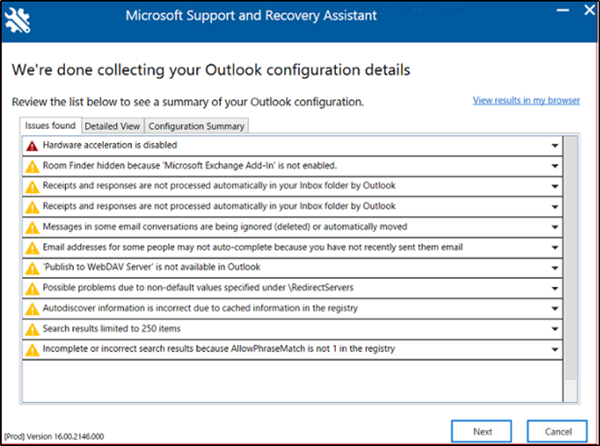
Помощник по поддержке и восстановлению Майкрософт может помочь решить проблемы, связанные с Office 365, Outlook, OneDrive и другими проблемами, связанными с Office.
Вы можете использовать расширенную диагностику в Microsoft Support and Recovery Assistant для устранения проблем с Outlook.
2]Проверьте параметры Outlook
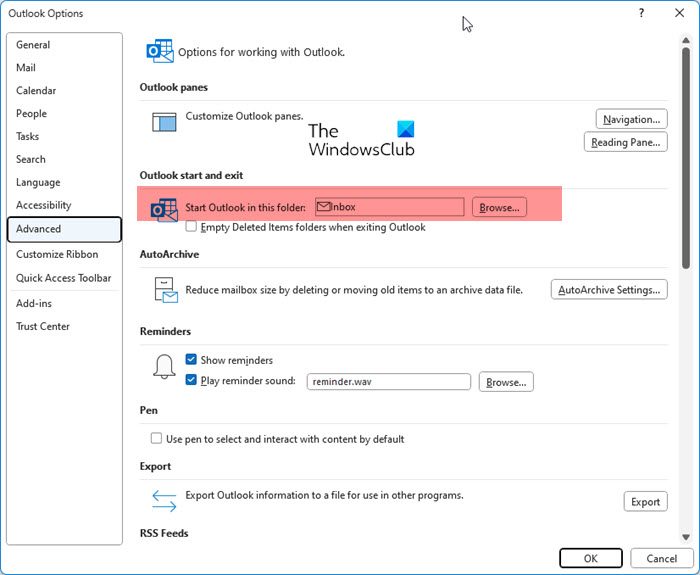
- Открыть Outlook
- Выберите «Файл» > «Параметры».
- Нажмите «Дополнительно»
- Убедитесь, что для запуска Outlook в этой папке выбрано «Входящие».
- Нажмите OK и перезапустите Outlook и посмотрите.
3]Отключить уведомление об ошибке сценария
Когда вы видите эту ошибку, вам предоставляется возможность выбрать Да/Нет. Нажатие «Нет» переместит вас вперед, и операции обычно не останавливаются.
При желании вы можете отключить это уведомление об ошибке сценария.
- Откройте Свойства обозревателя, предъявляющие иск к поиску
- Перейдите на вкладку «Дополнительно».
- Найдите в списке раздел Просмотр.
- Выберите «Отключить отладку скриптов» (другое).
- Нажмите «Применить/ОК» и выйдите.
4]Очистить кеш Outlook
Если данные кэша Outlook повреждены, это может вызвать эту ошибку. Очистите данные кеша Outlook и посмотрите, будет ли исправлена ошибка. Вот как:
5]Внесите изменения в реестр
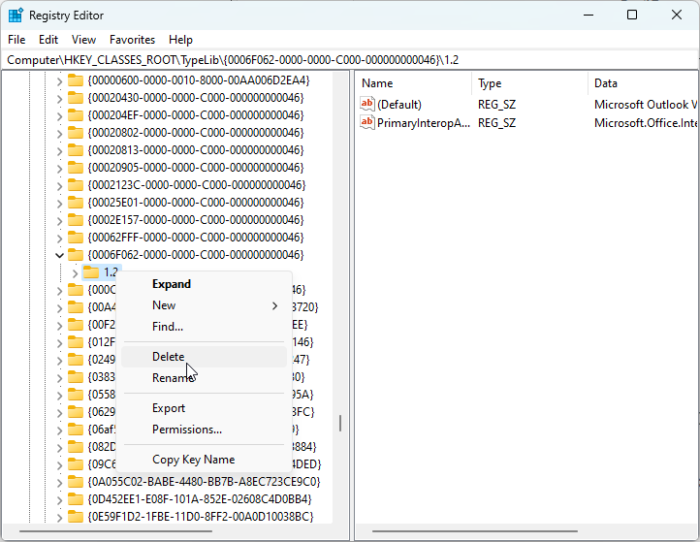
Если ошибка по-прежнему не устранена, может помочь внесение некоторых изменений в редакторе реестра. Вот как:
- Нажмите клавишу Windows, выполните поиск regedit и нажмите Enter.
- Когда откроется редактор реестра, перейдите по следующему пути: HKEY_CLASSES_ROOTTypeLib
- Здесь щелкните правой кнопкой мыши папку 1.2 и нажмите «Удалить».
- Закройте редактор реестра, перезагрузите устройство и посмотрите, исправится ли ошибка.
Читайте: Как исправить ошибку сценария в Windows
Если ни один из этих шагов не может вам помочь, рассмотрите возможность восстановления Outlook. Известно, что это помогает большинству пользователей избавиться от этой ошибки. Вот как это сделать:
- Нажмите клавишу Windows + I, чтобы открыть настройки.
- Нажмите «Приложения» > «Приложения и функции».
- Теперь прокрутите вниз, щелкните офисный продукт, который вы хотите восстановить, и выберите «Изменить».
- Нажмите «Восстановление онлайн» и следуйте инструкциям на экране.